- Το πρόγραμμα οδήγησης ελεγκτή Afterglow Xbox 360 μπορεί να είναι δύσκολο να εγκατασταθεί στα Windows 10, αλλά ο οδηγός μας θα σας βοηθήσει να το κάνετε αυτό.
- Βεβαιωθείτε ότι έχετε τα σωστά προγράμματα οδήγησης πρώτα, επομένως κατεβάστε τα από τον ιστότοπο υποστήριξης.
- Μπορείτε επίσης να χρησιμοποιήσετε ένα εργαλείο τρίτου μέρους για να κάνετε όλη αυτή τη δουλειά για εσάς αυτόματα.
- Βεβαιωθείτε ότι έχετε συνδέσει τη συσκευή σας στην καθορισμένη θύρα πριν από οποιαδήποτε διαδικασία.

Αυτό το λογισμικό θα επιδιορθώσει κοινά σφάλματα υπολογιστή, θα σας προστατεύσει από την απώλεια αρχείων, κακόβουλο λογισμικό, αστοχία υλικού και θα βελτιστοποιήσετε τον υπολογιστή σας για μέγιστη απόδοση. Διορθώστε τα προβλήματα του υπολογιστή και αφαιρέστε τους ιούς τώρα σε 3 εύκολα βήματα:
- Κατεβάστε το Εργαλείο επισκευής υπολογιστή Restoro που συνοδεύεται από κατοχυρωμένες τεχνολογίες (διαθέσιμο δίπλωμα ευρεσιτεχνίας εδώ).
- Κάντε κλικ Εναρξη σάρωσης για να βρείτε ζητήματα των Windows που θα μπορούσαν να προκαλέσουν προβλήματα στον υπολογιστή.
- Κάντε κλικ Φτιάξ'τα όλα για να διορθώσετε ζητήματα που επηρεάζουν την ασφάλεια και την απόδοση του υπολογιστή σας
- Το Restoro κατεβάστηκε από 0 αναγνώστες αυτόν τον μήνα.
Χρήση Xbox ελεγκτής στα Windows είναι συνήθως μια βόλτα στο πάρκο. Και το να παίζετε συγκεκριμένα είδη παιχνιδιών χωρίς ελεγκτή είναι αργή ταλαιπωρία.
Επομένως, είναι πολύ συνηθισμένο να χρησιμοποιείτε έναν ενσωματωμένο ελεγκτή κονσόλας στον υπολογιστή σας, όπως το Afterglow Xbox 360 χειριστήριο που είναι εξαιρετικά δημοφιλές αν θεωρήσουμε ότι το Xbox 360 είναι ήδη μια παλιά κονσόλα.
Ωστόσο, φαίνεται ότι η προσέγγιση plug-and-play δεν θα λειτουργήσει για ορισμένους χρήστες. Ευτυχώς, έχουμε έναν τρόπο να το διορθώσουμε παρακάτω.
Πώς μπορώ να εγκαταστήσω το χειριστήριο Afterglow Xbox 360;
1. Αποκτήστε τα σωστά προγράμματα οδήγησης
- Βεβαιωθείτε ότι ο ελεγκτής σας είναι συνδεδεμένος στη θύρα USB 2.0.
- Κατεβάστε το πρόγραμμα οδήγησης από το Σελίδα υποστήριξης Xbox.
- Κάντε δεξί κλικ στο πρόγραμμα εγκατάστασης και εκτελέστε το Λειτουργία συμβατότητας.
- Επανεκκινήστε τον υπολογιστή σας.
Εάν αποτύχει, δείτε πώς μπορείτε να εντοπίσετε τοπικά αποθηκευμένο πρόγραμμα οδήγησης που μπορεί να λειτουργήσει:
- Κάντε δεξί κλικ Αρχή και ανοίξτε Διαχειριστή της συσκευής.
- Μεταβείτε στο Ελεγκτές ήχου, βίντεο και παιχνιδιών και αναπτύξτε αυτήν την ενότητα.
- Κάντε δεξί κλικ στον ελεγκτή σας και επιλέξτε Ενημέρωση προγράμματος οδήγησης.
- Επιλέγω Περιηγηθείτε στον υπολογιστή μου για λογισμικό προγράμματος οδήγησης.
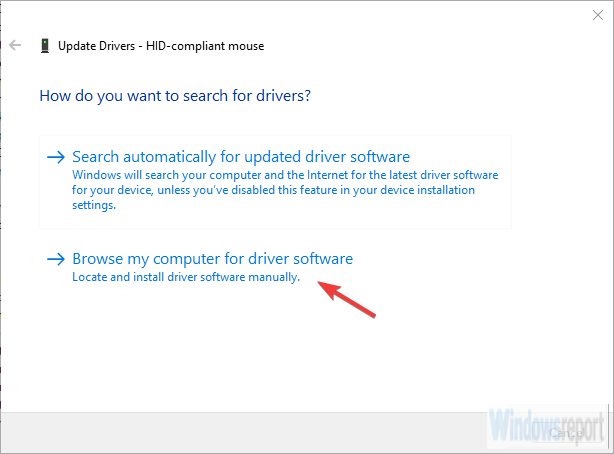
- Κάντε κλικ Επιτρέψτε μου να διαλέξω από μια λίστα διαθέσιμων προγραμμάτων οδήγησης στον υπολογιστή μου.
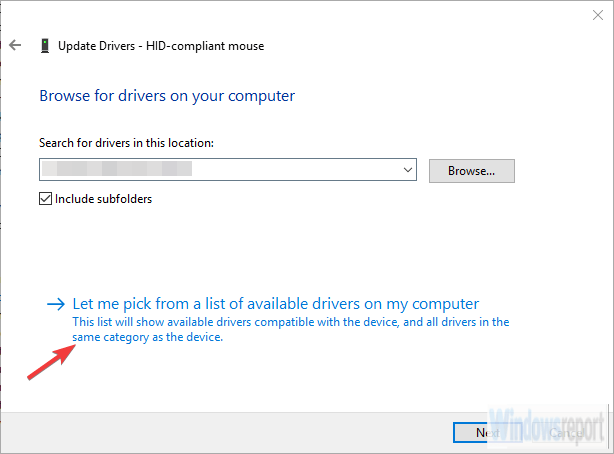
- Επιλέγω Microsoft Common Controller για Windows Class από τη λίστα.
- Επιλέξτε το πιο πρόσφατο διαθέσιμο πρόγραμμα οδήγησης και εγκαταστήστε το.
- Επανεκκινήστε τον υπολογιστή σας.
Λόγω της υποστήριξης μεταξύ πλατφορμών και του γεγονότος ότι η Microsoft βρίσκεται πίσω από το Xbox και τα Windows, όλοι οι ελεγκτές θα πρέπει να λειτουργούν με μια απλή ακολουθία Plug-and-Play.
Απλώς συνδέστε τον ελεγκτή σας και περιμένετε να εγκαταστήσει τα προγράμματα οδήγησης το σύστημα.
Μετά από αυτό, μπορείτε να τις διαμορφώσετε όπως θέλετε στις ρυθμίσεις του υλικού ή στις ρυθμίσεις του παιχνιδιού. Είτε έτσι είτε αλλιώς, έτσι λειτουργεί συνήθως στα Windows 10.
Ωστόσο, ορισμένοι χρήστες δεν μπορούν να το κάνουν να λειτουργεί μόνο του. Το πρόβλημα είναι, φαινομενικά, στο πρόγραμμα οδήγησης που λειτουργεί για μερικούς, ενώ δεν ισχύει για άλλους. Αυτό μπορεί να αντιμετωπιστεί εγκαθιστώντας μη αυτόματα το πρόγραμμα οδήγησης σε λειτουργία συμβατότητας.
Μετά από μακρά έρευνα, δεν μπορέσαμε να βρούμε ένα πρόγραμμα οδήγησης ελεγκτή Xbox 360 για τα Windows 10. Ωστόσο, τα Windows 7 πρέπει να λειτουργούν χωρίς προβλήματα όταν εκτελούνται σε λειτουργία συμβατότητας.
2. Χρησιμοποιήστε λογισμικό τρίτων για αυτόματη ενημέρωση των προγραμμάτων οδήγησης
Συνιστάται να χρησιμοποιείται ένα επαγγελματικό εργαλείο ενημέρωσης προγράμματος οδήγησης για την αποφυγή σοβαρών δυσλειτουργιών.
Χρησιμοποιώντας ένα ειδικό λογισμικό, μπορείτε να εγκαταστήσετε και να ενημερώσετε αυτόματα τα προγράμματα οδήγησης σας σε λίγα δευτερόλεπτα και να είστε ασφαλείς από οποιοδήποτε πρόβλημα.
 Τις περισσότερες φορές, τα γενικά προγράμματα οδήγησης για το υλικό και τα περιφερειακά του υπολογιστή σας δεν ενημερώνονται σωστά από το σύστημα. Υπάρχουν βασικές διαφορές μεταξύ ενός γενικού προγράμματος οδήγησης και ενός προγράμματος οδήγησης κατασκευαστή.Η αναζήτηση της σωστής έκδοσης προγράμματος οδήγησης για καθένα από τα στοιχεία του υλικού σας μπορεί να γίνει κουραστική. Αυτός είναι ο λόγος για τον οποίο ένας αυτοματοποιημένος βοηθός μπορεί να σας βοηθήσει να βρείτε και να ενημερώσετε το σύστημά σας με τα σωστά προγράμματα οδήγησης κάθε φορά και σας συνιστούμε ανεπιφύλακτα DriverFix.Ακολουθήστε αυτά τα εύκολα βήματα για να ενημερώσετε με ασφάλεια τα προγράμματα οδήγησης σας:
Τις περισσότερες φορές, τα γενικά προγράμματα οδήγησης για το υλικό και τα περιφερειακά του υπολογιστή σας δεν ενημερώνονται σωστά από το σύστημα. Υπάρχουν βασικές διαφορές μεταξύ ενός γενικού προγράμματος οδήγησης και ενός προγράμματος οδήγησης κατασκευαστή.Η αναζήτηση της σωστής έκδοσης προγράμματος οδήγησης για καθένα από τα στοιχεία του υλικού σας μπορεί να γίνει κουραστική. Αυτός είναι ο λόγος για τον οποίο ένας αυτοματοποιημένος βοηθός μπορεί να σας βοηθήσει να βρείτε και να ενημερώσετε το σύστημά σας με τα σωστά προγράμματα οδήγησης κάθε φορά και σας συνιστούμε ανεπιφύλακτα DriverFix.Ακολουθήστε αυτά τα εύκολα βήματα για να ενημερώσετε με ασφάλεια τα προγράμματα οδήγησης σας:
- Πραγματοποιήστε λήψη και εγκατάσταση του DriverFix.
- Εκκινήστε το λογισμικό.
- Περιμένετε για τον εντοπισμό όλων των ελαττωματικών προγραμμάτων οδήγησης.
- Το DriverFix θα σας δείξει τώρα όλα τα προγράμματα οδήγησης που έχουν προβλήματα και πρέπει απλώς να επιλέξετε αυτά που θέλετε να διορθώσετε.
- Περιμένετε μέχρι η εφαρμογή να πραγματοποιήσει λήψη και εγκατάσταση των νεότερων προγραμμάτων οδήγησης.
- Επανεκκίνηση τον υπολογιστή σας για να εφαρμοστούν οι αλλαγές.

DriverFix
Διατηρήστε την καλή λειτουργία των προγραμμάτων οδήγησης του υπολογιστή σας χωρίς να θέσετε τον υπολογιστή σας σε κίνδυνο.
Επισκέψου την ιστοσελίδα
Αποποίηση ευθυνών: αυτό το πρόγραμμα πρέπει να αναβαθμιστεί από τη δωρεάν έκδοση για να εκτελέσει συγκεκριμένες ενέργειες.
Μετά από αυτό, θα πρέπει να έχετε ένα πλήρως λειτουργικό χειριστήριο Xbox 360 για τα Windows 10. Εάν εξακολουθείτε να αντιμετωπίζετε προβλήματα, πείτε μας στην ενότητα σχολίων και θα σας βοηθήσουμε ευχαρίστως.
 Εξακολουθείτε να αντιμετωπίζετε προβλήματα;Διορθώστε τα με αυτό το εργαλείο:
Εξακολουθείτε να αντιμετωπίζετε προβλήματα;Διορθώστε τα με αυτό το εργαλείο:
- Κάντε λήψη αυτού του εργαλείου επισκευής υπολογιστή βαθμολογήθηκε Μεγάλη στο TrustPilot.com (η λήψη ξεκινά από αυτήν τη σελίδα).
- Κάντε κλικ Εναρξη σάρωσης για να βρείτε ζητήματα των Windows που θα μπορούσαν να προκαλέσουν προβλήματα στον υπολογιστή.
- Κάντε κλικ Φτιάξ'τα όλα για την επίλυση προβλημάτων με τις κατοχυρωμένες τεχνολογίες (Αποκλειστική έκπτωση για τους αναγνώστες μας).
Το Restoro κατεβάστηκε από 0 αναγνώστες αυτόν τον μήνα.


